Apakah Anda ingin mempercepat alur kerja Anda dengan mengoptimalkan komputer Anda? Salah satu dari banyak metode untuk mencapai hal ini adalah dengan segera menyematkan situs web terpenting Anda ke bilah tugas. Dengan menghindari keharusan membuka browser dan mengunjungi halaman tertentu, Anda akan menghemat waktu dengan cara ini.
Meskipun Windows 10 hadir dengan sejumlah alat yang berguna, jika Anda seperti kebanyakan orang, Anda menghabiskan sebagian besar waktu Anda online dan tidak di tempat lain. Mengingat hal ini, Anda harus menempatkan situs web terpenting Anda mudah dijangkau. Menu Start dan taskbar, yang kurang lebih mirip dengan program, adalah cara paling sederhana untuk mengaksesnya di Windows 10.
Daftar Isi
Google Chrome
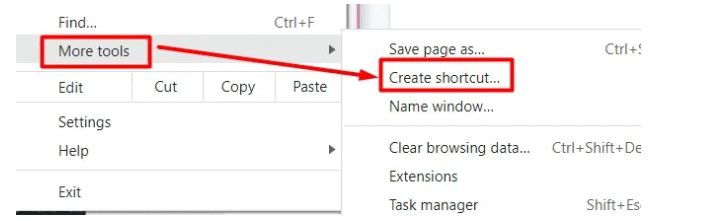
Google Chrome memerlukan lebih banyak pilihan dibandingkan beberapa browser lain saat menambahkan situs web ke bilah tugas Anda, namun hal ini tetap tidak sulit untuk dicapai. Cara memulainya adalah sebagai berikut:
Langkah 1: Luncurkan Google Chrome dan buka situs web yang ingin Anda sematkan ke bilah tugas.
Langkah 2: Di pojok kanan atas, klik menu tiga titik.
Langkah 3: Pilih Buat Pintasan dari menu Alat Lainnya.
Langkah 4: Saat jendela pop-up muncul, Anda dapat mengedit nama pintasan dan memilih apakah akan membuka situs web di jendela baru dengan mencentang kotak yang sesuai. Selanjutnya, Anda dapat memilih Buat. Pintasan tersebut kemudian akan muncul di desktop Anda secara otomatis.
Pintasan baru sekarang seharusnya ada di bilah tugas Anda. Alternatifnya, Anda dapat memilih untuk Menyematkan ke Bilah Tugas dengan mengeklik kanan pintasan.
Hanya untuk pengguna Mac: Chrome berperilaku sedikit berbeda MacOS. Pilih untuk Menyimpan Halaman Daripada Sebagai harus dipilih sebagai pengganti alat Buat Pintasan. Kemudian, pastikan Anda menyimpan URL ke desktop Anda di popup yang ditampilkan. Pintasan tersebut sekarang harus ditambahkan ke desktop Anda tanpa masalah apa pun.
Menggunakan Firefox
Meskipun tidak ada cara mudah untuk menyematkan situs web dari Firefox ke bilah tugas, kita dapat mencoba metode lain:
- Klik kanan pintasan Firefox di desktop Anda dan pilih Properties.
- Pilih Buka Lokasi File.
- Klik kanan pada aplikasi Firefox dan pilih Properties.
- Buat Pintasan harus dipilih.
- Windows akan menampilkan pop-up yang meminta Anda untuk menyimpan pintasan ke desktop Anda. Pilih Ya.
- Kembali ke desktop dan klik kanan pintasan Firefox baru. Pilih Properti.
- Pada kolom Target, ganti alamat yang ada dengan URL website.
- Pilih Terapkan > OK.
- Saat Anda meluncurkan pintasan ini, situs web yang Anda tentukan sekarang akan terbuka secara otomatis.
- Terakhir, klik kanan logo Firefox di taskbar dan pilih “Pin to Taskbar.”
- Pilih Sematkan ke bilah tugas.
Kromium di MS Edge
- Pilih tiga titik di sudut kanan atas.
- Pilih Lebih Banyak Alat.
- Pilih Sematkan ke Bilah Tugas.
- Pilih Pin.
Bagaimana cara menambahkan situs web ke bilah tugas di Windows 11?
Karena prosesnya lebih banyak tentang browser daripada versi OS Windows, Anda dapat menggunakan metode yang sama yang kami jelaskan di atas. Namun, beberapa pengaturan mungkin memiliki nama berbeda.
Bagaimana cara menambahkan situs web ke menu Start saya?
Jika bilah tugas Anda berantakan atau Anda memilih pintasan tidak terlihat, Anda dapat mencoba menyematkan situs web ke menu Mulai. Saat Anda mengklik tombol Mulai, Anda dapat dengan mudah mengakses pintasan ini. Yang perlu Anda lakukan adalah sebagai berikut:
- Buka File Explorer dan navigasikan ke drive C disk lokal Anda.
- Arahkan ke ProgramData dan kemudian Microsoft.
- Buka Start Menu dengan mengklik Windows.
- Sementara itu, buka website yang ingin Anda tandai di browser.
- Untuk membuat pintasan cepat, klik dan seret alamat URL ke desktop Anda.
- Lalu, tekan Ctrl + C untuk menyalin pintasan.
- Kembali ke jendela File Explorer tempat Anda membuka folder Start Menu.
- Salin pintasan desktop dan tempel di mana saja di dalam folder. pintasan-menu-mulai.
Kesimpulan
Terakhir, kami ingin menyampaikan bahwa selain menambahkan situs web ke bilah tugas, Anda juga dapat menandai banyak situs web untuk akses cepat. Untuk menandai suatu situs web, cukup klik simbol awal yang terletak di sebelah kanan alamat URL. Anda dapat mengutak-atik dan mengatur bookmark Anda dengan cara yang mirip dengan bilah tugas.




